กำหนดการ
แนะ นำ
หน้า Automation Kit Automation Center Scheduler ช่วยให้คุณสามารถดูกําหนดการของโฟลว์ระบบคลาวด์ Power Automate ที่เกิดซ้ําภายในโซลูชันที่มีการเรียกไปยังโฟลว์ Power Automate Desktop
คุณลักษณะนี้ได้รับการอัปเดตโดยเป็นส่วนหนึ่งของ มิถุนายน 2023
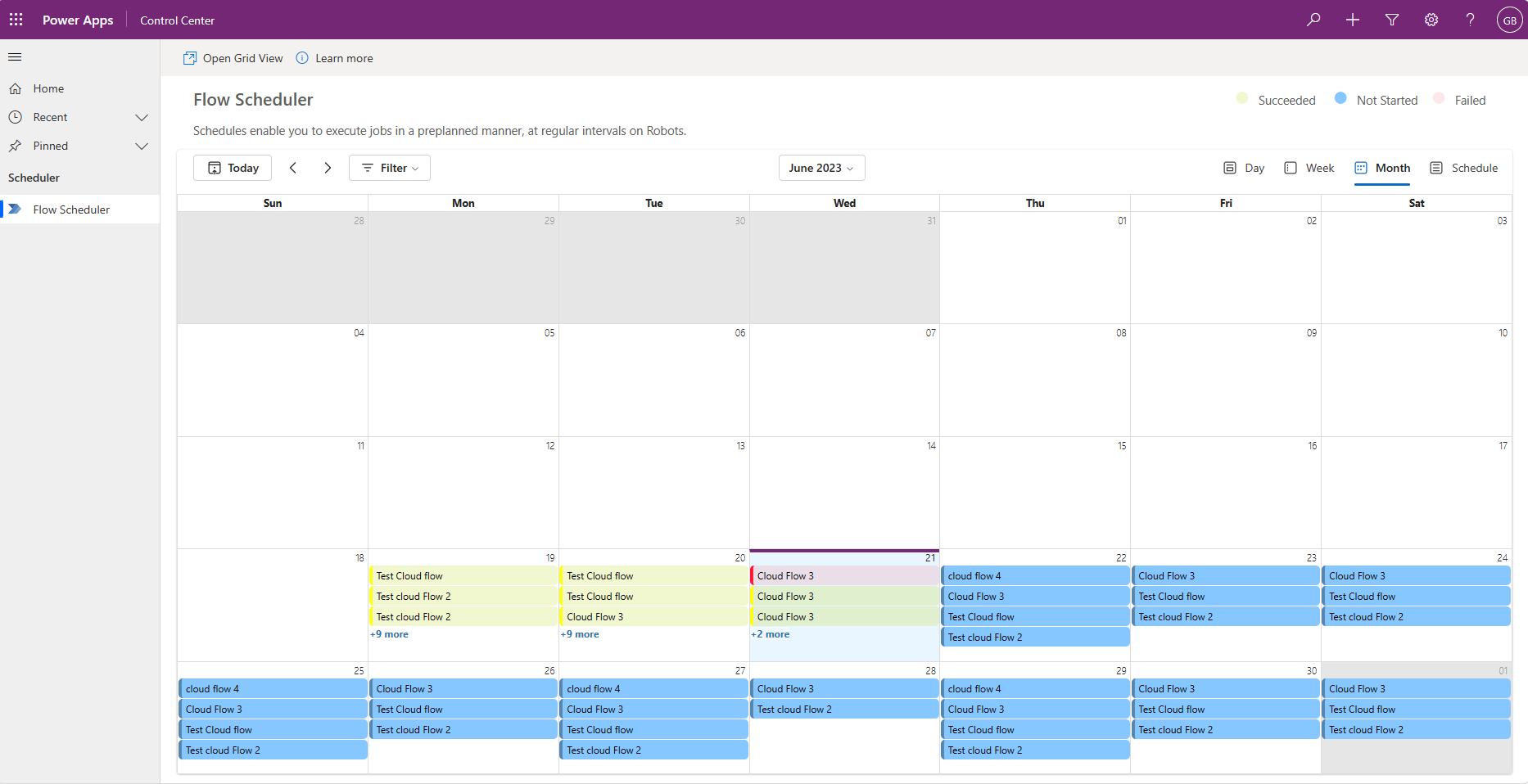
คุณสมบัติที่สําคัญของตัวจัดกําหนดการคือ:
- ความสามารถในการดูกําหนดการของโฟลว์ระบบคลาวด์ที่เกิดซ้ํา
- กําหนดการกรองตามกลุ่มเครื่องและเครื่องและสถานะ
- เปิดมุมมองกริดของการเรียกใช้โฟลว์เดสก์ท็อป
- เรียกใช้โฟลว์ Power Automate Desktop
- ดูกําหนดการตามมุมมองวัน สัปดาห์ เดือน และกําหนดการ
- ดูสถานะของโฟลว์ที่กําหนดเวลาไว้ (สําเร็จ ล้มเหลว หรือ กําหนดเวลา)
- ดูระยะเวลาของการเรียกใช้ Cloud Flow
- ดูรายละเอียดของข้อผิดพลาดใดๆ
คลาวด์โฟลว์
ตามที่ระบุไว้ข้างต้นเฉพาะโฟลว์ระบบคลาวด์ที่รวมเป็นส่วนหนึ่งของโซลูชัน ล่าสุด https://powerautomate.microsoft.com/blog/more-manageable-cloud-flows-with-dataverse-solutions-by-default/ รวมถึงข้อมูลเกี่ยวกับวิธีใช้การแสดงตัวอย่างใหม่ของ “โซลูชัน Dataverse ตามค่าเริ่มต้น” เพื่อช่วยให้แน่ใจว่าโฟลว์ระบบคลาวด์รวมอยู่ในโซลูชัน การใช้คุณสมบัตินี้สามารถช่วยผู้ใช้ในการรับรองโฟลว์ระบบคลาวด์ตามกําหนดเวลาที่สร้างขึ้นจะปรากฏในตัวจัดกําหนดการ
มุมมองปฏิทิน
มุมมองวัน, สัปดาห์, เดือน
มุมมองวัน สัปดาห์ เดือน จะแสดงข้อมูลบนโฟลว์เดสก์ท็อปคลาวด์ที่ดําเนินการหรือถูกกําหนดให้ดําเนินการ
รายการมีรหัสสีดังนี้:
-
สีเขียวหมายถึงการวิ่งที่ประสบความสําเร็จ
-
สีแดงแสดงว่าทํางานล้มเหลว
-
สีน้ําเงินหมายถึงการวิ่งในอนาคตตามกําหนดเวลา
ข้อมูลสถานะและการเรียกใช้สามารถใช้ได้ด้วยการสัมผัสแบบยาวหรือเมาส์โฮเวอร์บนเหตุการณ์
ตาราง
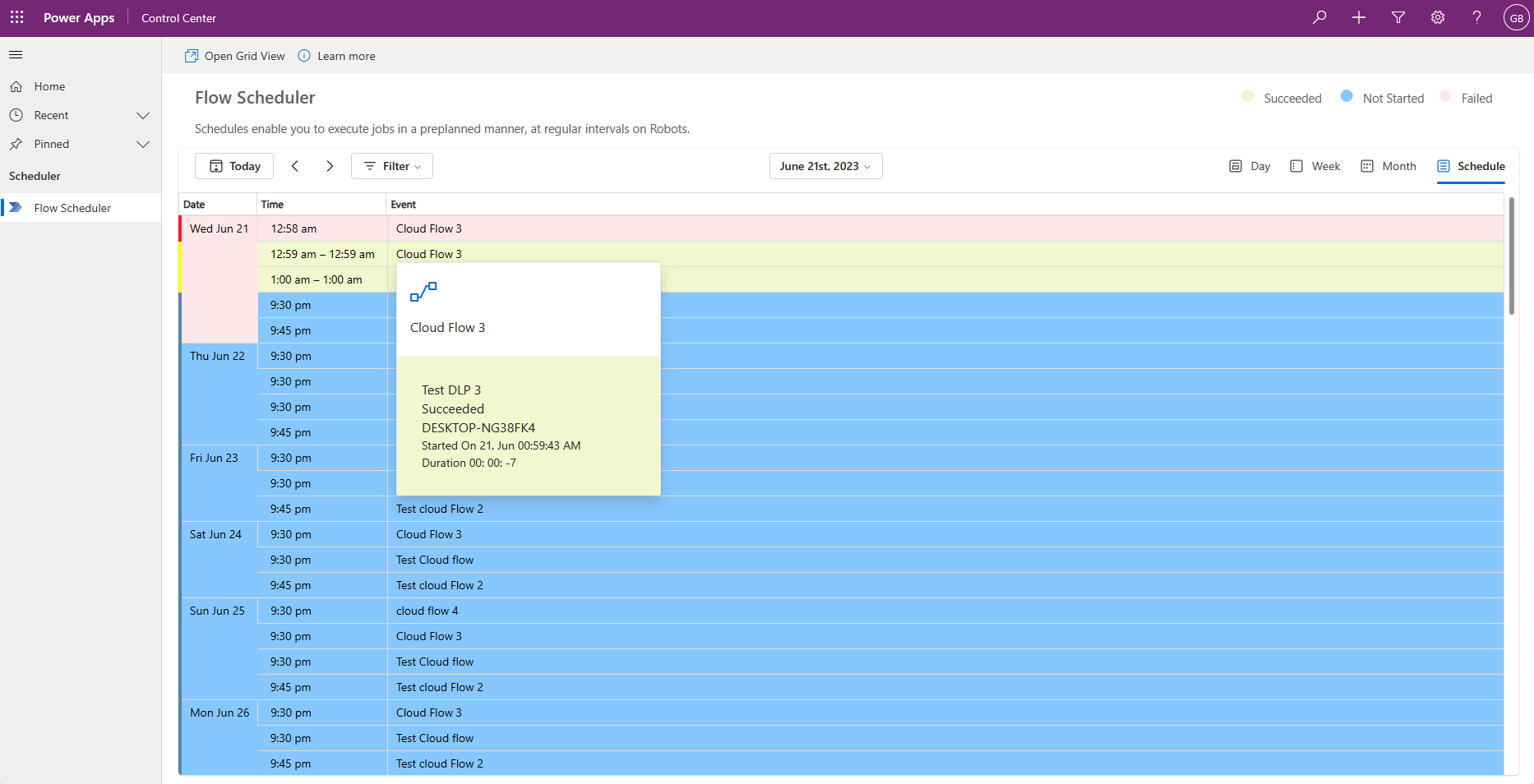
มุมมองกําหนดการประกอบด้วยชุดของโฟลว์ระบบคลาวด์ตามเวลาจากเวลาปัจจุบันและโฟลว์ที่กําหนดเวลาไว้ในอนาคตในวันถัดไป
เรียกใช้เลย
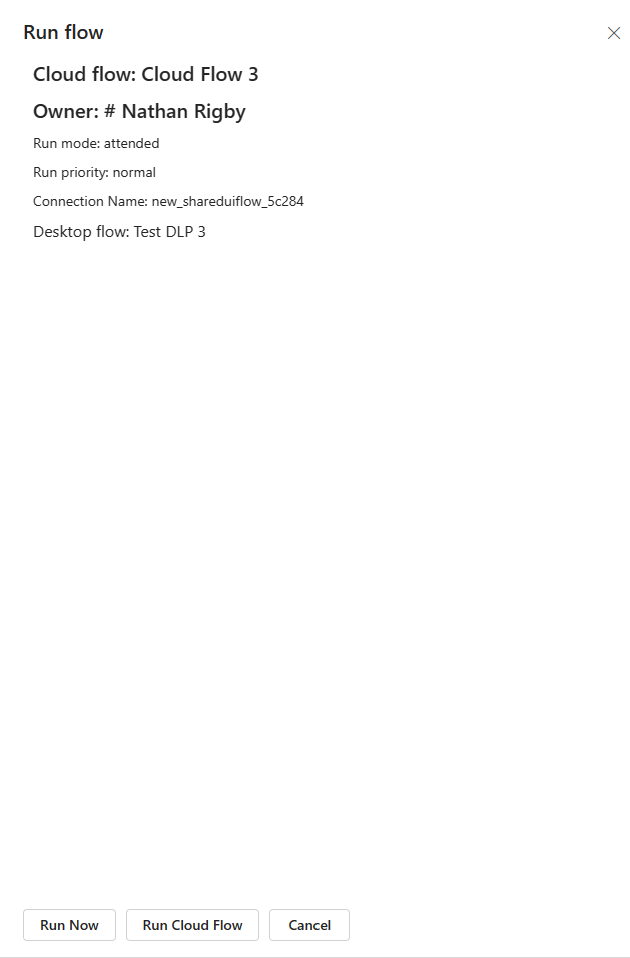
เวอร์ชันปัจจุบันของ Run Now จะดําเนินการเดสก์ท็อป Power Automate สมมติว่าไม่มีพารามิเตอร์ที่จําเป็นในการดําเนินการโฟลว์เดสก์ท็อป ข้อมูลการเรียกใช้เพิ่มเติมจะพร้อมใช้งานในข้อมูลการเรียกใช้ล่าสุดของเดสก์ท็อป
เปิดมุมมองกริด
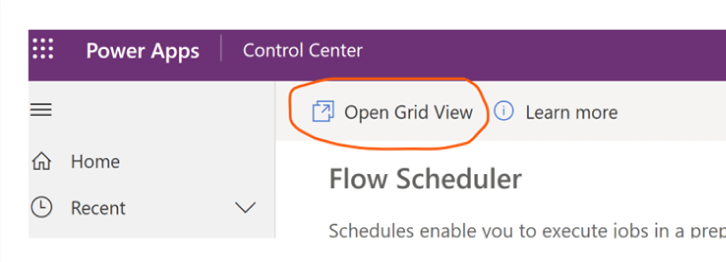
ผู้ใช้สามารถนําทางไปยังหน้าเรียกใช้โฟลว์เดสก์ท็อปใน Power Automate จากโฮมเพจศูนย์ควบคุมของเรา สกรีนช็อตของปุ่มใหม่ “เปิดมุมมองกริด” บนโฮมเพจเพื่อนําทางไปยังโฟลว์เดสก์ท็อปที่เรียกใช้หน้าในพอร์ทัล Power Automate
ลักษณะการทํางานแบบอ่านอย่างเดียวของโฟลว์ที่กําหนดเวลาไว้
โดยค่าเริ่มต้นเมื่อโฟลว์ถูกกําหนดเวลาสําหรับการดําเนินการในอนาคตจะถูกตั้งค่าเป็นโหมดอ่านอย่างเดียวและปิดใช้งานสําหรับการดําเนินการทันที ซึ่งหมายความว่าผู้ใช้ไม่สามารถแก้ไขหรือดําเนินการโฟลว์ได้จนกว่าจะผ่านวันที่และเวลาที่กําหนดไว้ ลักษณะการทํางานนี้ออกแบบมาเพื่อมอบประสบการณ์การใช้งานที่ดีขึ้นแก่ผู้ใช้ และป้องกันการดําเนินการโฟลว์โดยไม่ตั้งใจก่อนที่จะทํางาน วิธีการนี้มีประโยชน์หลายประการ ได้แก่ :
-
การป้องกันการดําเนินการโดยไม่ตั้งใจ: ด้วยการปิดใช้งานการดําเนินการโฟลว์ทันทีที่กําหนดไว้สําหรับการดําเนินการในอนาคตผู้ใช้มีโอกาสน้อยที่จะเรียกใช้โฟลว์โดยไม่ตั้งใจก่อนที่จะทํางาน
-
ปรับปรุงความสามารถในการคาดการณ์: ด้วยการตั้งค่าโฟลว์เป็นโหมดอ่านอย่างเดียวเมื่อกําหนดเวลาสําหรับการดําเนินการในอนาคตผู้ใช้สามารถคาดการณ์ได้ง่ายขึ้นว่าโฟลว์จะทํางานเมื่อใดและตรวจสอบให้แน่ใจว่าพวกเขามีอินพุตและทรัพยากรที่จําเป็นพร้อม
-
ประสบการณ์ผู้ใช้ที่สอดคล้องกัน: ด้วยการกําหนดมาตรฐานพฤติกรรมของโฟลว์ที่กําหนดเวลาไว้ จะสามารถมอบประสบการณ์ผู้ใช้ที่สม่ําเสมอและคาดการณ์ได้ในทุกอินสแตนซ์ของ Flow
-
หากต้องการแก้ไขหรือดําเนินการโฟลว์ที่กําหนดเวลาไว้ ผู้ใช้สามารถแก้ไขโฟลว์และอัปเดตวันที่และเวลาที่กําหนดเวลาไว้ได้ เมื่อกําหนดตารางเวลาใหม่แล้วโฟลว์จะถูกปิดใช้งานอีกครั้งสําหรับการดําเนินการทันทีและตั้งค่าเป็นโหมดอ่านอย่างเดียวจนกว่ากําหนดการใหม่จะผ่านไป
ข้อความแสดงข้อผิดพลาด
ข้อความแสดงข้อผิดพลาดที่เป็นไปได้ที่อาจเกิดขึ้นเมื่อดําเนินการเรียกใช้โฟลว์
ข้อความแสดงข้อผิดพลาด: “InvalidArgument - Cannot find a valid connection associated with the provided connection reference.”
การบรรยาย
ข้อความแสดงข้อผิดพลาดนี้โดยทั่วไปบ่งชี้ว่ามีปัญหากับการอ้างอิงการเชื่อมต่อที่ให้ไว้ในรหัสหรือการกําหนดค่า ระบบไม่สามารถค้นหาการเชื่อมต่อที่ถูกต้องที่เกี่ยวข้องกับการอ้างอิง ซึ่งป้องกันไม่ให้ดําเนินการที่ร้องขอ
สาเหตุ
มีสาเหตุที่เป็นไปได้หลายประการสําหรับข้อความแสดงข้อผิดพลาดนี้ ได้แก่
-
การอ้างอิงการเชื่อมต่อที่ไม่ถูกต้องหรือไม่ถูกต้อง: การอ้างอิงการเชื่อมต่อที่ให้มาอาจไม่ถูกต้องหรือไม่ถูกต้อง ซึ่งอาจทําให้ระบบไม่สามารถค้นหาการเชื่อมต่อที่ถูกต้องที่เกี่ยวข้องได้
-
การเชื่อมต่อถูกลบหรือเปลี่ยนแปลง: หากการเชื่อมต่อที่ใช้ในรหัสหรือการกําหนดค่าถูกลบหรือแก้ไขอาจทําให้ระบบไม่สามารถค้นหาการเชื่อมต่อที่ถูกต้องที่เกี่ยวข้องกับการอ้างอิงได้
-
ปัญหาสิทธิ์: บัญชีผู้ใช้ที่ดําเนินการรหัสหรือการกําหนดค่าอาจไม่มีสิทธิ์ที่จําเป็นในการเข้าถึงการเชื่อมต่อหรือทรัพยากรที่เกี่ยวข้อง
มติ
เมื่อต้องการแก้ไขปัญหานี้ คุณสามารถทําตามขั้นตอนต่อไปนี้:
-
ตรวจสอบการอ้างอิงการเชื่อมต่อ: ตรวจสอบการอ้างอิงการเชื่อมต่อที่ให้ไว้ในรหัสหรือการกําหนดค่าและตรวจสอบให้แน่ใจว่าถูกต้องและถูกต้อง
-
ลบการเชื่อมต่อที่มีอยู่และสร้างใหม่: ถ้าตัวตรวจสอบโฟลว์เตือนว่าไม่ได้ใช้การอ้างอิงการเชื่อมต่อ คุณสามารถใช้ตัวตรวจสอบโฟลว์เพื่อลบการเชื่อมต่อที่มีอยู่ได้ เมื่อการเชื่อมต่อถูกลบคุณสามารถสร้างการอ้างอิงการเชื่อมต่อไปยังกลุ่มเครื่องหรือเครื่องใหม่เพื่อเปิดใช้งานโฟลว์ที่จะเรียกใช้
หมาย เหตุ
สําหรับรุ่นปัจจุบันจะใช้บันทึกย่อต่อไปนี้
- เฉพาะโซลูชัน Power Automate Desktop และ Power Automate ที่อยู่ภายในโซลูชันเท่านั้นที่จะแสดง
- มีการลงทะเบียนและดําเนินการ Power Automate Desktop อย่างน้อยหนึ่งรายการ
ติดตั้ง
ในการติดตั้งศูนย์ควบคุมสามารถทําสิ่งต่อไปนี้:
- ตรวจสอบให้แน่ใจว่าเปิดใช้งาน Power Apps component framework ดูเพิ่มเติม
- คุณได้ติดตั้งชุดผู้สร้างลงในสภาพแวดล้อมเป้าหมายแล้ว ติดตั้งจาก App Source
- คุณได้นําเข้า AutomationKitControlCenter ล่าสุด_*_จัดการ.zip ไฟล์ที่ใช้ ดูเพิ่มเติม
แผนงาน
คุณสามารถเยี่ยมชมของเรา ปัญหา GitHub เพื่อดูคุณลักษณะใหม่ที่เสนอ
คุณสามารถเพิ่มใหม่ได้ คําขอคุณสมบัติตัวจัดกําหนดการ